WordPress テーマデザイナーのための Web 分析: 洞察とベストプラクティス
公開: 2023-05-18
初心者から専門家まで、WordPress を使用する際に役立つヒントがいくつかあります。 ここでは、コンテンツをさらに活用するのに役立つ WordPress のヒントのリストを示します。
素敵なテーマを選んでください
訪問者の注意を引くには、Web サイトに優れたテーマを選択する必要があります。 テンプレートを購入し、自分の選択とニーズに応じてテーマを完成させるための場所がいくつかあります。
ThemeForest は、WordPress ブログ用のテーマを購入するための最も人気のあるオプションの 1 つです。 ここで購入する最新のテーマには、使い方を学ぶのが非常に簡単なページビルダーが含まれています。 ほとんどのテーマにはデモ コンテンツも付属しているため、ビジネスに適した外観を選択できます。
デモデータを簡単にインポートし、好みに合わせて色、背景、フォントを変更できます。 テーマを設定したら、Web サイトを起動できます。 WordPress の専門家に Web デザインのセットアップを依頼する必要がないため、Web デザインのコストを大幅に節約できます。
SEO プラグインをダウンロードする
WordPress の初心者の場合、最初のステップの 1 つは検索エンジン最適化プラグインをダウンロードすることです。 このプラグインは、投稿、ページ、メディア コンテンツ、製品を監視して検索エンジンのランキングを向上させることで、あらゆるアクティビティを支援します。
プラグインは無料で入手でき、インストールは非常に簡単です。 Yoast、SEMrush、Rank Math、Google Keyword Planner などは、最高の SEO 結果を得るために使用される名前です。 また、選択したキーワードとメタ タグに基づいてパフォーマンスとランキングを向上させるのにも役立ちます。
可読性スコアは、読者の年齢や理解度に応じてコンテンツを修正するのに役立ちます。 ビジネスをさらに前進させ、新たな高みに到達するために、いつでも SEO サービス プロバイダーを選択できます。
サイトを常にモバイルフレンドリーにする
調査によると、モバイルの利用は近年急増しており、オンライン検索の 60% 以上がモバイル デバイス経由で行われています。 WordPress Web サイトがモバイル対応であることを確認する必要があります。 最新の WordPress テーマのほとんどはモバイルをサポートしているため、簡単に適応させることができます。 たとえば、訪問者の大多数がスマートフォンを使用しているため、woo commerce 開発者はモバイル プラットフォームで動作する Web サイトを持っている必要があります。
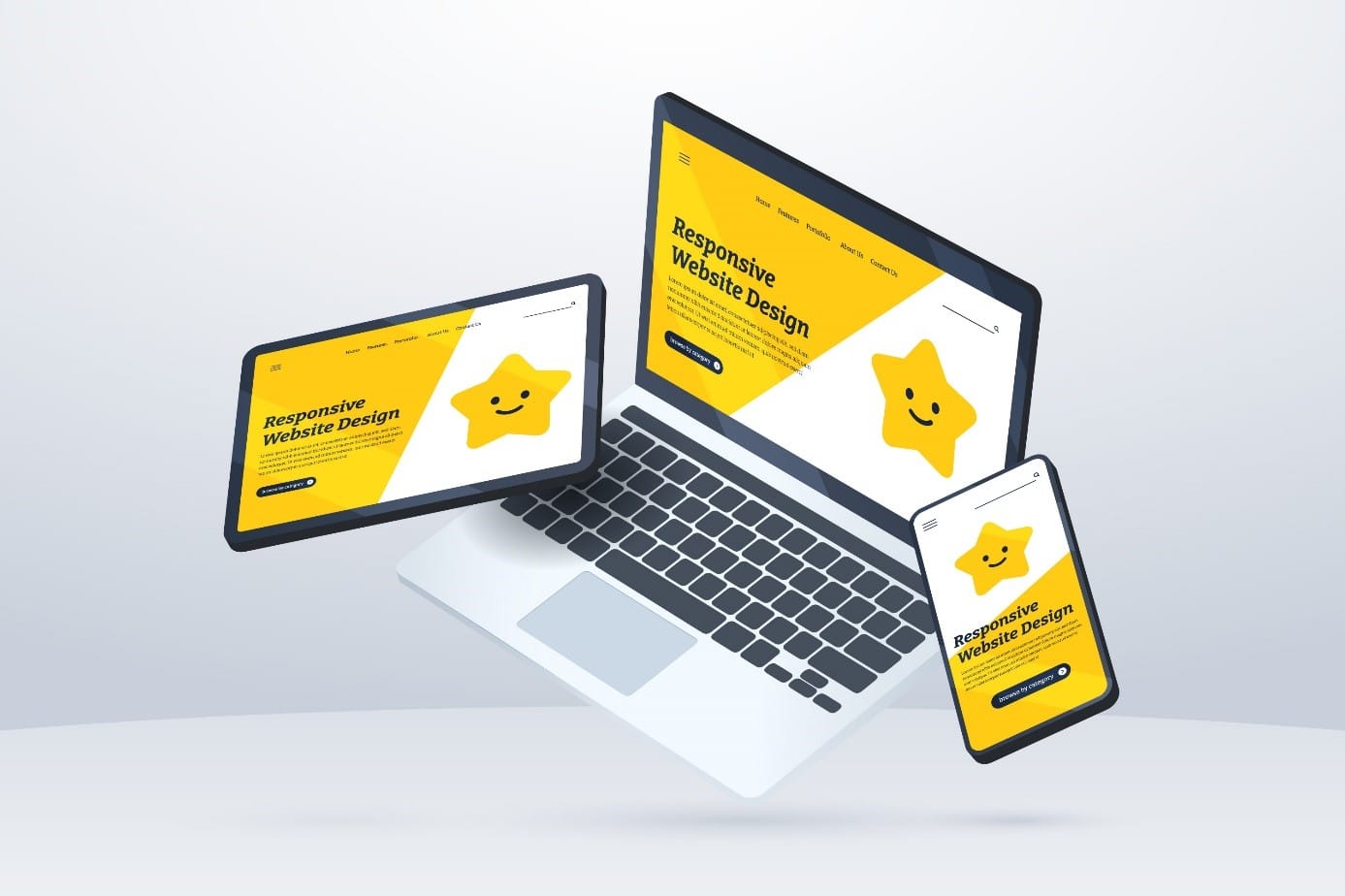
キーワードを使用して内部リンクを作成する
コンテンツに同じキーワードを含む別のページに内部リンクするキーワードをページで使用します。 どうすればこんなトリックができるのでしょうか? リンクしたいテキスト/単語を選択し、リンク ツールをクリックして、選択したテキスト/単語を空の検索ボックスに入力します。 WordPress は、Web サイト上のすべてのブログ投稿のタイトルでこの単語を自動的に検索します。 必要な投稿を選択し、戻るボタンをクリックすると、そのページへのリンクが作成されます。 これは、検索エンジンの最適化を通じて視聴者のエンゲージメントを高めるための優れた手法です。
スパムを取り除く
スパム投稿はトラフィックの減少につながり、Web サイトのパフォーマンスに悪影響を与える可能性があります。 すべての投稿の手動承認を必要とする設定を選択することもできますが、これには時間がかかり、混乱する可能性があります。 より適切で効果的な解決策は、WordPress Web サイトにスパム対策プラグインをインストールして、何千もの無関係なスパム投稿を破壊することです。 スパム対策プラグインは無料で入手でき、インストールが簡単で、非常に効果的です。
定期的にアップデートを取得する
統計は常に変化するため、常にトップを維持したい場合は、利用可能な新しいアップデートを常に最新の状態に保つ必要があります。 コントロール パネルの上部にあるアイコンを使用して、アップデートを確認します。 アップデートは定期的に提供されており、通常は技術的なバグやセキュリティの脆弱性の修正に重点が置かれています。
WordPress ウェブサイトのセキュリティは非常に重要です。 Web サイトを更新しないと、ハッカーの攻撃に耐えられなくなります。 アップデートのインストールはまったく面倒ではありませんが、バックアップを常に手元に置いておいてください。 更新後、Web サイトが正しく動作するかどうかを一度確認してください。
ここまでは WordPress の「日常的な」ヒントを説明しましたが、残りは基本的な理解が必要です。
直接リンクを変更する
元の WordPress 設定のパーマリンク構造を変更します。 元の構造には日付が含まれています。 検索エンジン最適化の専門家は、最適化を高めるために日付を削除することを推奨しています。
構造を変更する手順: まず、Web サイトのコントロール パネルの設定メニューに移動し、ドロップダウン メニューの [ダイレクト リンク] リンクをクリックします。 次に「投稿名」を選択し、変更を保存すれば作業は完了です。 これにより、訪問者/顧客に対して Web サイトが洗練された外観になり、ブログ投稿の URL が最適化されます。 その他の WordPress のヒントを見てみましょう。

タグを追加して画像を強化する
WordPress の初心者の場合は、まず Web サイトにアップロードする画像を最大限に活用する方法を学ぶ必要があります。 画像は Web サイトの訪問者が目にする視覚要素であり、コンテンツの認識に大きな役割を果たします。 キーワードをタグとして画像に追加します。

キーワードは検索エンジンの最適化を改善し、検索エンジンの結果を改善します。 画像と Web コンテンツが最良の結果を得ることができるようにする必要があります。 画像をコンテンツやパーマリンクと合わせると、Web サイトにとってさらに有益になります。
画像を圧縮する
WordPress ブログを作成するときに覚えておくべき最良のヒントの 1 つは、画像を圧縮することです。 これには別のプラグインを使用することもできます。 アップロードされた画像はプラグインによって自動的に圧縮されるため、追加の作業は必要ありません。 これにより、ワンクリックで多くの画像を一度に圧縮することもできます。
画像を圧縮すると、ファイル サイズが小さくなり、Web ページの読み込みが高速になるという利点があります。 ご存知のとおり、バッファリング速度の低下の原因となるのは、主に Web ページ上の画像とビデオです。 Google のランキングは多くの要素に基づいており、ページの速度も非常に重要です。 調査によると、Web ページの読み込みにかかる理想的な時間は 3 秒未満である必要があります。
Google アナリティクスを使用する
テーマ、直接リンク、URL などを設定したら、Web サイトの準備は完了です。 起動して実行するための次のステップは、Google Analytics をインストールすることです。 これは Google の Web 分析サービスであり、専門家によって WordPress ユーザーにとって最も重要なツールの 1 つであると考えられています。 Google Analytics は、ウェブサイトに流入するトラフィックを追跡します。 また、Web サイト上のアクティビティを追跡することもできます。 これらのレポートと統計を使用すると、Web サイトのパフォーマンスを向上させることができます。
Google Analytics は、Web サイトの訪問者とその行動をより深く理解するために必要な重要なツールを提供します。 Google Analyticsの設定は非常に簡単です。 さらに詳しいヘルプが必要な場合は、オンライン ビデオがたくさんあります。
プラグインが多すぎるとウェブサイトが破壊される可能性があります
「料理人が多すぎるとスープが台無しになる」というよく言われるように、多すぎるとすべてに逆効果が生じます。 WordPress ユーザーであれば、何千もの無料プラグインが利用できることに気づくでしょう。 それらはすべて非常に役立つかもしれません。 これらは便利ですが、すべてが必要なわけではありません。
必要に応じていくつか選択し、それらのみをダウンロードしてください。 SEO、セキュリティ、キャッシュは常に必須の要素として維持してください。 ウェブサイトの速度を妨げ、遅くする不必要なプラグインが多すぎるのは避けてください。
新しいログイン URL を設定する
WordPress ユーザーとして、あなたの Web サイトは常に未知のソースからのオンラインの脅威にさらされています。 Web サイトのログイン ページの URL を変更することで、セキュリティ手順を強化できます。 このプロセスは非常にシンプルかつ効果的です。 明確に定義された従来とは異なる URL は見つけにくく、ハッカーを遠ざけます。
調査によると、URL が短い Web サイトの方が、長い名前の Web サイトよりも多くの訪問者を惹きつけています。 WordPress コントロール パネルでカスタム URL を設定できます。 訪問者が URL を見て投稿の内容を理解できるように、短くシンプルにしてください。 現在、WordPress 開発者は、この傾向に従うために、この代替の短いサイト URL を採用する必要があります。
これらの戦略を他の戦略と組み合わせて、たとえばログイン試行の制限を指定するなど、セキュリティを強化できます。 WordPress コンテンツ マネージャーのデフォルト設定では、ユーザーは無制限にログインを試行できます。 これにより、Web サイトがハッキングに対してより脆弱になります。 ログイン ロックダウン スナップインを使用すると、ログイン試行の失敗回数を指定および制御できます。
タグの上にあるカテゴリオプションを選択します
ほとんどの人は、投稿の下部にあるタグを使用して、キーワードを使用したリンクを作成します。 ただし、タグが多すぎると、Web サイト全体の外観に影響を与え、乱雑になる可能性があります。 代わりに、コンテンツをカテゴリにグループ化するという別のオプションを選択できます。
Web サイト訪問者の注意を引き、ボタンをクリックしたくなるようなデザインを作成します。 すべての投稿は、コンテンツに関連するカテゴリに表示されます。 ウェブサイト訪問者は、クリックすると同じカテゴリ内のすべての投稿を表示できます。 投稿を 4 つを超えるカテゴリに分類しないでください。 最低限の共通点を維持する、それだけです。
ウェブサイトを保護する
Web サイトをハッカーから保護することは非常に重要です。 彼らは常にセキュリティが弱い Web サイトを探しています。 真面目に受け取る。 Web サイトを保護する方法には、テーマ、プラグイン、サイトを常に最新の状態に保つことが含まれます。 強力なパスワード、できれば英数字と記号を使用してください。
高品質のセキュリティ プラグインを入手してください。 たとえ多少の追加費用がかかっても、長期的には利益になるため、この投資を行ってください。 サイトのバックアップ コピーを作成します。 たとえ物事がうまくいかなかったとしても、すべてを失うわけではありません。 後悔するよりは安全である方が良いです。
Wordfence、BulletProof、All In One WP Security & Firewall などは、最高の WordPress セキュリティ プラグインの一部です。
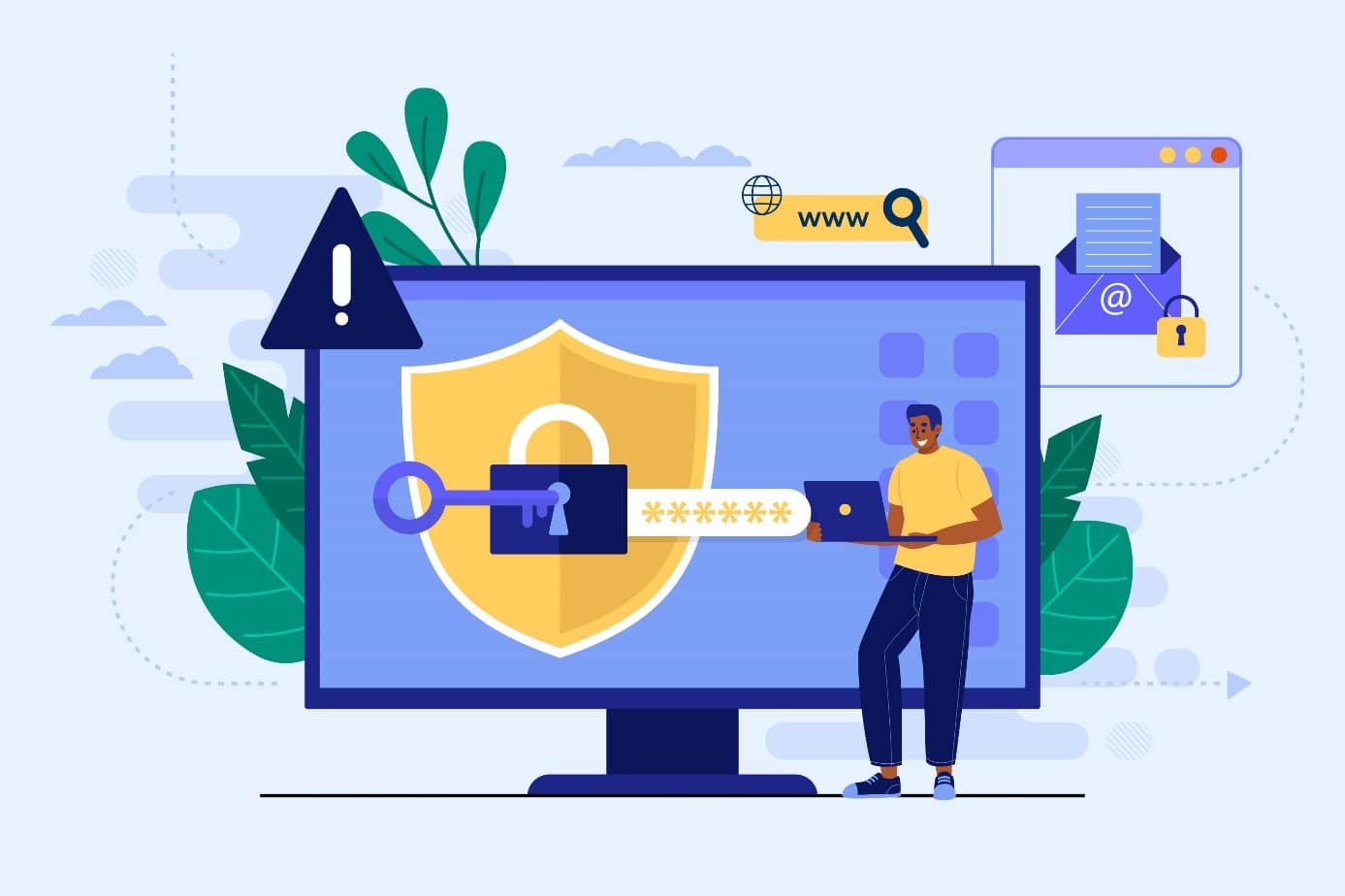
ウェブサイトの速度に注意してください
PageSpeed Insights は Web サイトの速度を分析してスコアを与え、適切な Web 実践や Web パフォーマンスの最適化など、サイトを高速化するための提案を提供します。 速度を妨げているファイルも表示されます。 最初に重大な遅れを引き起こしている要因に取り組み、次に小さな障害に取り組みます。
上記の WordPress のヒントを適用することで、あなたはすでにほとんどの Web サイト所有者よりも Web サイトの成功を向上させるためにはるかに多くのことを行ってきました。 これらの便利なヒントを活用してコンテンツを強化し、ビジネス上の成果を達成しましょう。
